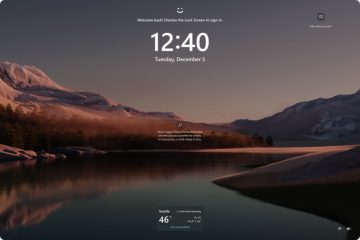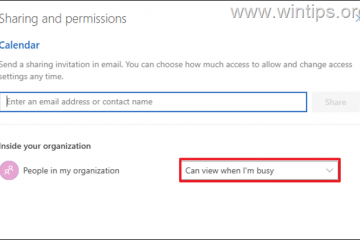Lär dig hur du minskar eller ökar ikoncachestorleken i Windows 11 och Windows 10 med hjälp av registerredigeraren i enkla steg.
Som standard visar Windows ikoner för de flesta filtyper. Till exempel kan du se anteckningsblockikonen för en textfil. Dessa ikoner gör det enkelt att känna igen filtypen med en överblick. I allmänhet, för att göra saker snabbare, cachas dessa ikoner i en speciell fil som heter’iconcache.db’, vilket gör att systemet kan ladda dem snabbare utan att göra onödiga frågor.
Generellt sett är standardikonens cache-storlek (512 kb) tillräckligt bra för de enorma majoriteten av systemen. Men om du har installerat anpassade ikoner eller har massor av installerade applikationer, kanske inte standardcache-storleken inte är tillräcklig . Detta tvingar i sin tur Windows att ofta regenerera ikoner, som kan bromsa ditt system när du bläddrar i filer.
du kan fixa denna med byte i windows . Till exempel kan du öka cachestorleken från 512 kb till 4096 KB (4 MB). I denna snabba och enkla guide kommer jag att visa dig hur du gör det i enkla steg. Låt oss komma igång.
Innan du börjar
Följande procedur kräver att ändra Windows-registret . Innan du fortsätter, vänligen säkerhetskopiera registret. administrativa rättigheter måste modifiera registret.
steg för att ändra ikonstorlek i Windows 11 & 10
Tryck på”Windows Key + R”för att öppna run dialog .type” regedit “och klicka” ok högerklick “ explorer “mappen.select” new “ sträng “. Namn det” max cached icons “. värde.typ” 4096 “i fältet”Värde data”till öka cache-storleken .typ” 256 “i”Value Data”-fältet till minskar cache-storleken .click”OK”. nära registret. > Detaljerade steg (med skärmdumpar)
Eftersom vi måste redigera registret är det första steget att öppna det. För att göra det öppnar Dialog genom att trycka på” Windows Key + R “-genvägen, skriv” regedit “, och klicka på” ok “. Du kan också söka efter”Register Editor”i startmenyn och klicka på”Öppna”. Gå till följande mapp i registerredigeraren. Du kan klistra in sökvägen nedan i registerredigerarens adressfält och tryck på Enter för att göra det enklare. src=”https://i0.wp.com/windowsloop.com/wp-content/uploads/2019/10/change-icon-cache-size-go-to-folder.png?w=1100&sl=1″> nu, efter att skapa det värdet> det. I fältet”Värde data”skriver du” 4096 “och klickar på” ok “. Detta ökar cachestorleken . Om du undrar är 4096 4 MB skriven i KBS. Om du vill kan du öka det ytterligare. För att ställa in cachestorleken till 8 MB bör du till exempel skriva 8192 (8 * 1024). Tänk på att överstiga 8 MB inte ger några bättre resultat. Över 8MB är det bara minskande avkastning. till Minska ikoncache-storleken , skriv” 256 “i” värde-data “och klicka på” ok “. Finally, close the Registry Editor and restart your system to apply the förändringar. Med det har du framgångsrikt ändrat ikoncachestorleken i Windows. Bra att läsa : Hur man kan rensa ikoncachen i Windows Som du kan se, när du vill, modifiera cache-storleken på iConcache.DB-filen är ganska lätt. Allt du behöver göra är att ändra en enda registerinställning och du är klar. Om ikonerna laddas långsamt är det användbart att öka ikonstorleken. Tänk på att gå över 8 MB ger dig minskande avkastning. Å andra sidan, om ditt system är gammalt eller standardikonens cache-storlek orsakar problem, kan du minska den. Om du har några frågor eller behöver hjälp, kommentera nedan. Jag hjälper gärna till. ![]()
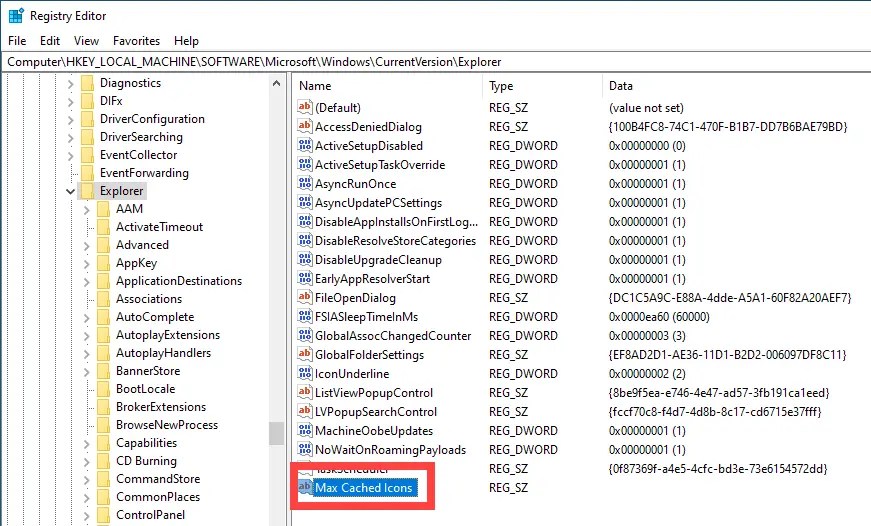
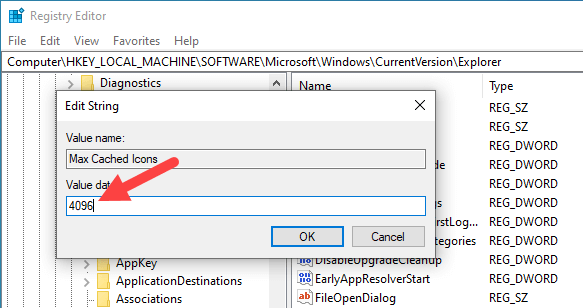
inpackning-Ändra icon-cache-storlek